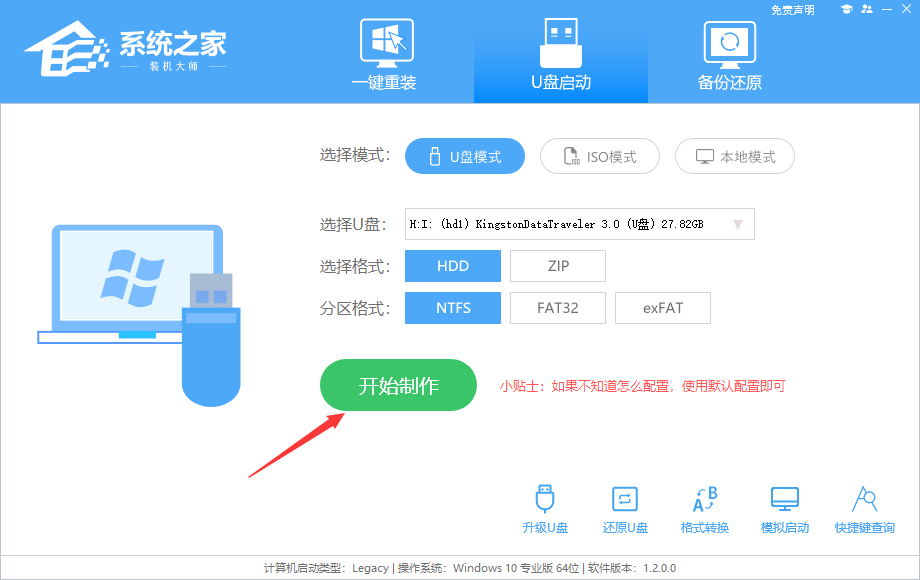【品牌专属】电脑公司 Windows10 64位 官方正式版
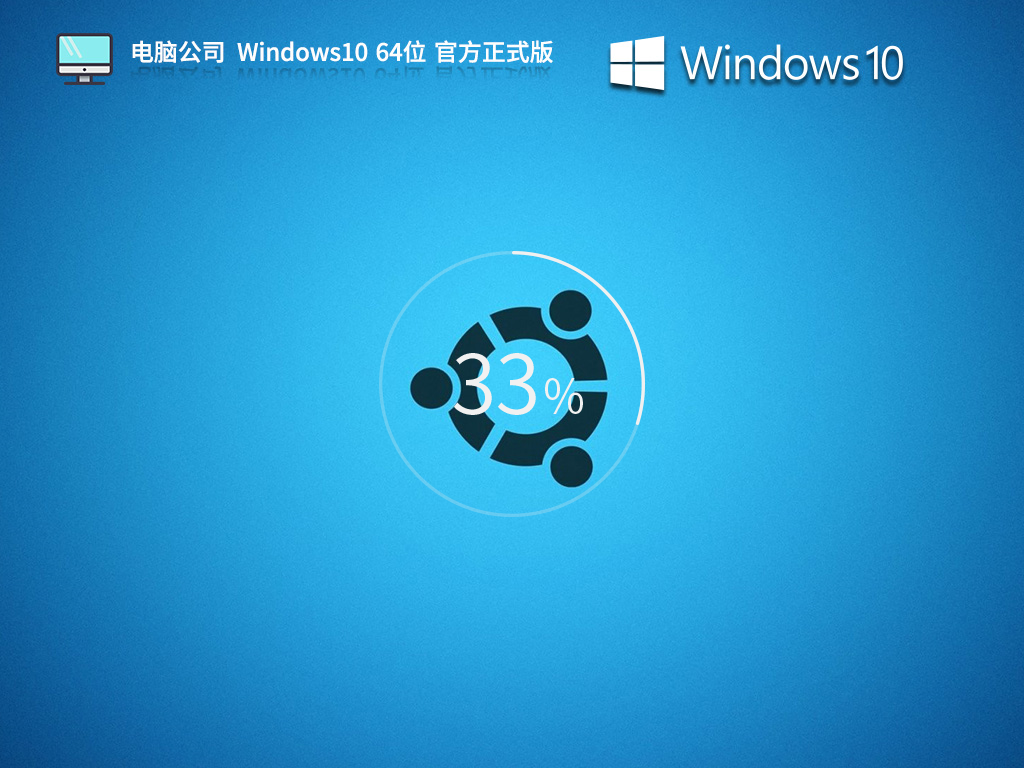
 无插件
无插件
 360 √
360 √
 腾讯 √
腾讯 √
 金山 √
金山 √
 瑞星 √
瑞星 √
电脑公司 Windows10 64位 官方正式版是选用最新 Windows 10 22H2 19045 3448 64位 专业版进行离线制作,系统增强了安全性,可以更好地保护用户的隐私和数据安全,用户一整天操作都能放心。系统安装简单方便,新手安装无难度,更有强大的兼容性支持,适用于新老机型安装使用,系统安装后用户就能享受到更快的系统启动速度。
系统已安装更新
1. 系统已安装 Microsoft Windows 的 更新(KB5030211)。
2. 系统已安装Feature Update to Windows 10 22H2 via Enablement Package (KB5015684)。
3. 系统已安装Servicing Stack 10.0.19041.3385。
4. 系统已集成了万能驱动,无需再另外打驱动。
5. 系统已集成 DirectX 9.0c 2019.04 运行库,更好的支持大型3D游戏,玩游戏更流畅。
6. 系统已集成VB6/VC2005/VC2008/VC2010/VC2012/VC2013/VC2019/DX9最新版常用运行库。
系统特点
1. 更新系统补丁至2023.09,修复此前版本存在的问题。
2. 优化网络参数设置,提高网络连接稳定性。
3. 优化网络快速转发机制,提高上网速度。
4. 关闭系统自动调试功能,提高系统运行速度。
5. 加大系统的图标缓冲,提高系统开机速度。
6. 禁止系统自动生成错误报告,加快系统反应速度。
系统配置要求
1. 处理器:1 GHz 64位处理器。
2. 内存:4 GB及以上。
3. 显卡:带有 WDDM 1.0或更高版本驱动程序Direct×9图形设备。
4. 硬盘可用空间:30 G以上(主分区,NTFS格式)。
5. 显示器:要求分辨率在1024×768像素及以上,或可支持触摸技术的显示设备。
安装方法
系统之家提供两种安装方法,如果你原来的电脑系统可以正常启动并能够正常上网,小编推荐您使用最为简单的安装方法:本地硬盘一键安装。
如果硬盘安装失败,或者您的电脑已经是开不了机、卡在欢迎界面、进不去桌面、蓝屏等情况就需要选择第二种方法:U盘重装系统。
在安装系统前请注意备份C盘(系统盘)上的重要数据,系统重装会重置C盘(系统盘),建议提前转移个人资料并备份硬件驱动。硬盘安装前,建议先制作U盘启动工具。
一. 硬盘安装(注:禁止插入U盘)
先下载本站系统iso文件,并把iso文件解压到D盘或者其他盘,切记不能解压在桌面或解压在C盘。
关闭电脑中的各种杀毒软件,否则容易出现安装失败,然后双击【硬盘安装(推荐).exe】。
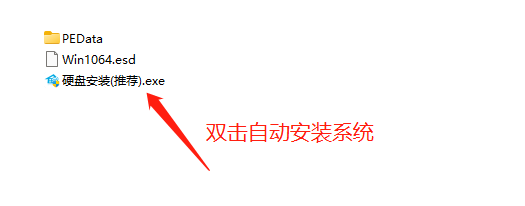
点击【立即重装系统】,全程自动安装,无需人工干预,整个安装过程大概5-20分钟。
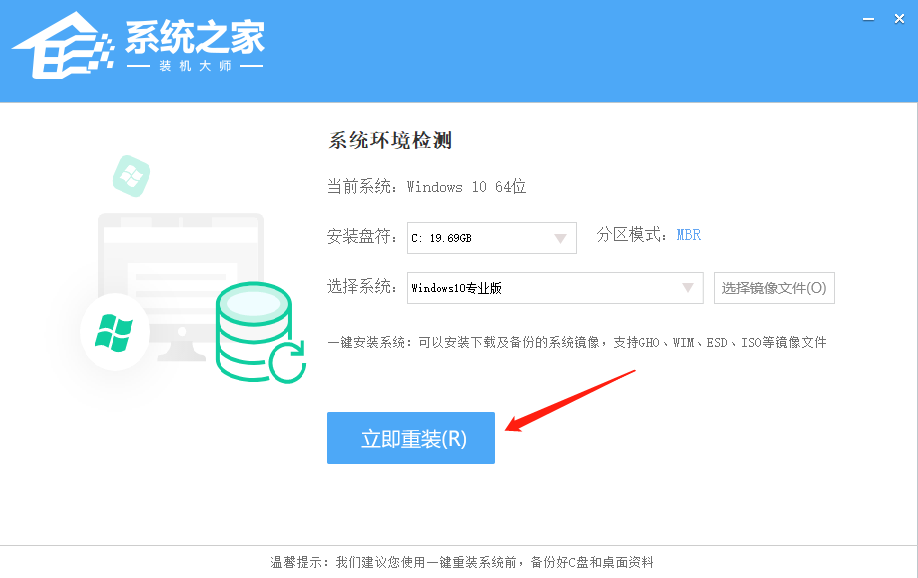
二. U盘安装(有U盘)
下载U盘启动盘制作工具,推荐【系统之家装机大师】。
插入U盘,一键制作USB启动盘,将下载的系统复制到已制作启动完成的U盘里,重启电脑,设置U盘为第一启动项,启动进入PE,运行桌面上的“PE一键装机”,即可启动GHOST进行镜像安装。
免责条款
本Windows系统及软件版权属各自产权人所有,只可用于个人研究交流使用,不得用于商业用途,且系统制作者不承担任何技术及版权问题,请在试用后24小时内删除。如果您觉得满意,请购买正版!
相关文章
- Win10多项系统功能打不开怎么办?四种方法解决!
- Win10无法正常使用打印机怎么办?Win10一打印就蓝屏的解决方法
- MSDNWin10怎么安装?MSDNWin10安装教程
- Win10暂停更新35天后还能暂停么?Win10增加系统暂停更新时间教程
- 联想电脑一键重装Win10系统怎么操作?联想电脑一键重装Win10系统教程
- Win10专业版和纯净版哪个好?Win10专业版和纯净版区别介绍
- Win10家庭版怎么变成专业版?Win10家庭版免费升级专业版教程
- 更新Win11怎么恢复Win10?超过30天Win11恢复Win10的方法
- Windows10控制面板在哪里-【五种方法】
- Win10开机后无限重启不能进入系统怎么办?
- 用U盘装Win10系统的详细步骤
- Win10开机出现Recovery蓝屏画面的解决方法
- Win10开始菜单按钮右键点击没反应怎么办
- Win10系统隐藏本地磁盘的小技巧
- Win10打开软件时老是弹出提示窗口怎么取消
- 安装Win10后系统启动变得很慢怎么办?